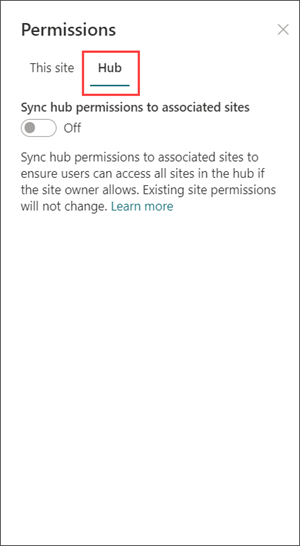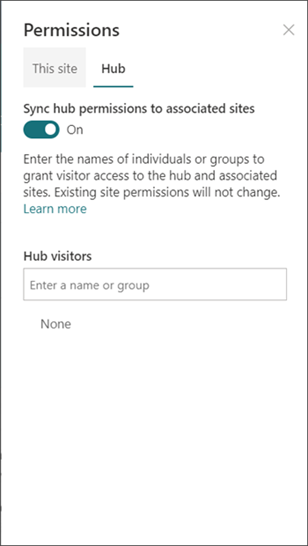SharePoint יכולים ליצור אתרי רכזת ב- SharePoint ב- Microsoft 365. כדי ליצור אתר רכזת, מנהל SharePoint משנה אתר קיים לאתר רכזת.
אתר רכזת מקשר בין אתרים המבוססים על פרוייקט, מחלקה, חלוקה, אזור, ועוד. שיוך אתר לאתר רכזת מקל עליך לגלות תוכן, חדשות ופעילות אתר קשורים בכל האתרים המשויכים. קבלת הערך המרוב ביותר מתוך אתרי רכזת דורשת תכנון ראשוני.
השתמש באתרי Hub כאשר אתה זקוק:
-
מיתוג עקבי בכל אוסף של אתרים משויכים.
-
ניראות מוגברת לאוספי תוכן קשור.
-
יכולות חיפוש וניווט משופרות עבור תוכן הרלוונטי לקבוצות ספציפיות של אנשים.
הערה: כדי לבצע שלבים אלה, עליך להיות מנהל אוסף האתרים.
במאמר זה:
-
יסודות אתר Hub עבור בעלי אתר רכזת:
-
ערוך את השם והסמל של אתר הרכזת.
-
ערוך את סרגל הניווט של הרכזת.
-
שנה את ערכת הנושא של אתר הרכזת.
-
בחר עיצוב אתר עבור אתרים משויכים.
-
-
ניהול זרימות אישור שיוך אתר Hub:
-
יישום זרימת אישור.
-
ביטול זרימת אישור.
-
מחיקת זרימת אישור.
-
מאשר בקשות שיוך אתר.
-
-
-
הוסף את ה- Web Part 'חדשות'.
-
הוסף את ה- Web Part אתרים.
-
הוסף את ה- Web Part 'תוכן מסומן'.
-
יסודות אתר Hub עבור בעלי אתר רכזת
עריכת השם והסמל של אתר הרכזת
שם הרכזת והסמל מופיעים בסרגל הניווט של אתר הרכזת ומאפשרים לאחרים לזהות את הרכזת בעת חיבור אתרים.

-
בחר הגדרות

-
בחר מידע iteשל Hub.
-
בצע את פעולות העריכה ושמור את השינויים.
הערה: באפשרותך להסתיר את שם אתר הרכזת כל עוד בחרת סמל
עריכת סרגל הניווט
כדי להבטיח שהתוכן יתגלה בקלות, התאם אישית את הניווט של אתר הרכזת שלך. שקול להשתמש בתפריט מגה כדי להגדיל את הניראות של התוכן.

-
בחר 'ערוך'.
-
כדי להוסיף קישור תפריט חדש או כותרת עליונה חדשה, רחף בין נושאי התפריט עד לסימן החיבור.
-
כדי לערוך, להזיז ולהסיר קישורי ניווט, בחר את שלוש הנקודות.
-
בצע את פעולות העריכה ושמור את השינויים.
שינוי ערכת הנושא של אתר הרכזת
כל האתרים המשויכים לאתר הרכזת יורשים את ערכת הנושא של אתר הרכזת.
-
בחר הגדרות

-
בחר שנה את מבט.
-
בחר את הפריטים הרצויים. מופיעה תצוגה מקדימה של ערכת הנושא.
-
כדי להחיל את ערכת הנושא על האתר שלך, בחר שמור.
הערות:
-
אם ערכת הנושא עבור האתר שהומר לאתר רכזת מעולם לא השתנתה מערכת הנושא המוגדרת כברירת מחדל שהוקצתה על-ידי SharePoint בזמן יצירתו, האתרים המשויכים לאתר הרכזת אינם יורשים את ערכת הנושא של אתר הרכזת.
-
חוויה קלאסית SharePoint האתרים המשויכים לאתר רכזת שומרים על ערכת הנושא המקורית שלהם.
-
ייתכן ששינויים שבוצעו בערכת הנושא לא יופיעו מיד.
בחירת עיצוב אתר עבור אתרים משויכים
אתרים משויכים הם האתרים הבודדים המחוברים לאתר הרכזת. אם מנהל המערכת שלך הפך לזמין, בחר עיצוב אתר להחלה על כל האתרים המשויכים. עיצוב האתר חל באופן אוטומטי על אתרים שהצטרף לאתר הרכזת בעתיד.
-
בחר הגדרות

-
בחר פרטי אתר.
-
מהרשימה הנפתחת, בחר את עיצוב האתר שברצונך להחיל.
-
בחר שמור.
הערה: מנהל המערכת מנהל אפשרויות עיצוב אתר.
הרשאות Hub
הפוך הרשאות רכזת לזמינות לסינכרון הרשאות אתר כדי להגדיל את הגישה לכל האתרים ברכזת. הרשאות Hub חלות על אנשים, Office 365 קבוצות או קבוצות אבטחה, כמבקרים באתרים משויכים.
כמה שיקולים:
-
כעת, כאשר אתה משתף את הרכזת עם אנשים אחרים, ניתן להוסיף אותם רק כמבקר
-
אתרי Hub יכולים לתעד עד 10 מבקרים בעת סינכרון עם אתרים משויכים. 10 המבקרים יכולים להיות אנשים או Microsoft 365 קבוצות. מומלץ להשתמש בקבוצות Microsoft 365 קבוצות אבטחה.
-
בעלי אתרים משויכים אינם נדרשים לסנכרן הרשאות אתר עם הרשאות רכזת כדי לשייך לרכזת. פעולה זו מאפשרת לאתרים המכילים מידע רגיש להישאר משויכים לרכזת, אך לא לשתף אותם עם כולם.
-
הרשאות אתר קיימות לא ישתנו כאשר הרשאות מסתנכרנת עם הרשאות Hub.
-
עדכון הרשאות רכזת יכול לאסוף עד 4 שעות כדי לשקף אתרים משויכים לאחר שביקרו בהם.
-
כאשר אתר משויך עוזב את הרכזת, הרשאות הרכזת מוסרות מהאתר.
-
מציגים רואים תוכן, חדשות ופעילות אתר באופן שונה בכל אתר המשויך לרכזת בהתבסס על ההרשאות שקבע הבעלים של האתר.
הגדר את הרכזת שלך לסינכרון הרשאות עם אתרים משויכים:
-
בחר הגדרות

-
ניווט אל ציר Hub
-
העבר את הלחצן הדו-מצבי למצב מופעל כדי לסנכרן באופן אוטומטי הרשאות אתר רכזת עם אתרים המשויכים לרכזת.
5. לאחר מכן, כדי להעניק גישה לאתר רכזת זה, הזן את שמות האנשים או הקבוצות.
|
|
|
ניהול זרימות אישור שיוך אתר
יצירת זרימת אישור
כדי להבטיח עקביות ארגונית ולהגן על תוכן רגיש, נהל אתרים המשויכים לאתרי Hub באמצעות תהליך אישור סטנדרטי. יצירת זרימות אישור מבטיחה שיוכי אתר חדשים יפגשו בערכה סטנדרטית של קריטריונים שנקבעו על-ידי הבעלים של אתר הרכזת לפני הצטרפות לאתר הרכזת.
לאחר מנהל המערכת יצר רכזת, מנהלי אוסף אתרים עבור הרכזת יכולים ליצור ולנהל זרימות אישור שיוך אתר ב- Hub מידע אתר.
כדי ליצור זרימת אישור חדשה:
-
עבור אל אתר הרכזת ובחר הגדרות

-
החלף את לחצן דרוש אישור עבור אתרים משויכים כדי להצטרף.
-
כדי ליצור את זרימת האישור, בחר צור זרימה.
-
שם הזרימה שלך.
-
אשר את תוספות האתר שאושרו מגיעות מבעל אתר רכזת אחד או יותר.
-
כדי להשלים וליישם את הזרימה החדשה, בחר צור זרימה.
הצג פרטי זרימה ונהל תזרימות שנוצרו בעבר בהגדרות אתר Hub.
הערה: אין תזרימות אישור עבור אתרים משאירים אתרי רכזת.
ביטול זרימת אישור
-
עבור אל אתר הרכזת, בחר הגדרות

-
החלף את לחצן דרוש אישור עבור אתרים משויכים כדי להצטרף.
-
לאחר החלפת מצב הגדרה זו, אתרים חדשים לא ידרשו שיוך אישור לאתר רכזת זה. זרימת האישור שלך לא תימחק.
הצג פרטי זרימה ונהל תזרימות שנוצרו בעבר בהגדרות אתר Hub.
מחיקת זרימת אישור
בעת ביטול זרימת אישור, זרימת האישור אינה נמחקת באופן אוטומטי.
כדי למחוק את זרימת האישור:
-
עבור אל אתר הרכזת, ובפינה הימנית של סרגל הניווט של Microsoft 365,בחר את סמל מפעיל היישומים.
-
כדי לנווט אל אתר האינטרנט Power Automate, בחר את Power Automate האפליקציה. אם אינך מוצא את האפליקציה Power Automate, בחר סייר בכל האפליקציותשלך ולאחר מכן גלול ברשימה ואתר אותה.
-
כדי להציג את כל התזרימות שנוצרו בעבר ופעילות, בחר את הזרימה שלי.
-
בחר את זרימת האישור ולאחר מכן בחר מחק.
לאחר מחיקת הזרימה, היא נמחקת לצמיתות מהזרימה Power Automate.
עשה יותר באמצעות אתר הרכזת שלך
הוספת ה- Web Part 'חדשות'
כדי לראות חדשות מאתרים משויכים, הוסף את ה- Web Part חדשות לדף הבית.
ב- Web Part החדשות, בחר "אתרים ברחבי הרכזת" כמקור. באפשרותך לבחור אילו אתרים משויכים יציגו חדשות בדף הבית של אתר הרכזת, ומציגים יוצגו רק חדשות עבור אתרים שיש להם גישה אליו.
הוספת ה- Web Part 'אתרים'
כדי לראות פעילות באתרים משויכים, הוסף את ה- Web Part של האתרים לדף הבית.
הוספת ה- Web Part 'תוכן מסומן'
כדי להציג תוכן באופן דינאמי מספריית מסמכים, מאתר, מאוסף אתרים או מכל האתרים, הוסף את ה- Web Part של התוכן המסומן.